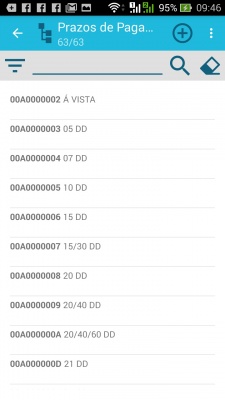Mudanças entre as edições de "Prazos de pagamento"
De Q.Vend
(Criou página com 'Nesse item você irá cadastrar as formas de pagamento que serão aplicadas aos clientes. Para isso você irá clicar no ícone 30x30px qu...') |
|||
| (10 revisões intermediárias pelo mesmo usuário não estão sendo mostradas) | |||
| Linha 1: | Linha 1: | ||
| − | Nesse item você irá cadastrar | + | NOTA IMPORTANTE : ESSE ITEM SÓ SERÁ OBJETO DE CADASTRO PELO USUÁRIO EM CASO DO VENDEDOR INDIVIDUAL, POIS NA VERSÃO EMPRESARIAL ESSES DADOS SÃO ALIMENTADOS ATRAVÉS DA INTEGRAÇÃO NÃO SENDO NECESSÁRIO O CADASTRAMENTO. |
| + | |||
| + | |||
| + | Nesse item você irá cadastrar os prazos de pagamento que serão aplicados aos clientes. | ||
| + | |||
| + | Para isso você irá clicar no ícone [[Arquivo:ic_action_new_record.png|30x30px]] que remeterá você para a tela de cadastro | ||
| + | |||
| + | [[Arquivo:tela adicionar prazo pagamento.jpg|400x400px]] | ||
| + | |||
| + | Feito isso clique no ícone [[Arquivo:ic_action_save.png|30x30px]] para salvar [[Arquivo:Tela de cadastro prazo pagamento.jpg|400x400px]]. | ||
| + | |||
| + | |||
| + | Voltar para >> [[O Aplicativo]] | ||
Edição atual tal como às 21h17min de 21 de outubro de 2016
NOTA IMPORTANTE : ESSE ITEM SÓ SERÁ OBJETO DE CADASTRO PELO USUÁRIO EM CASO DO VENDEDOR INDIVIDUAL, POIS NA VERSÃO EMPRESARIAL ESSES DADOS SÃO ALIMENTADOS ATRAVÉS DA INTEGRAÇÃO NÃO SENDO NECESSÁRIO O CADASTRAMENTO.
Nesse item você irá cadastrar os prazos de pagamento que serão aplicados aos clientes.
Para isso você irá clicar no ícone ![]() que remeterá você para a tela de cadastro
que remeterá você para a tela de cadastro
Feito isso clique no ícone ![]() para salvar
para salvar 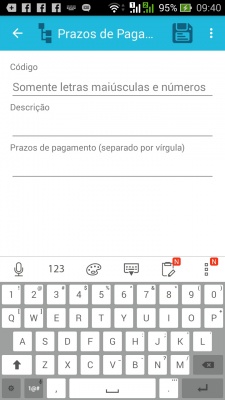 .
.
Voltar para >> O Aplicativo